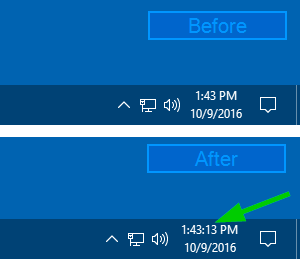ตอนนี้คุณสามารถกำหนดค่า Windows 10 ให้แสดงวินาทีในแถบงาน (นาฬิกา) โดยไม่ต้องใช้โปรแกรมของ บริษัท อื่น สามารถทำได้โดยใช้การตั้งค่ารีจิสทรีที่ซ่อนอยู่ซึ่งมีเอกสารอยู่ในบทความนี้
วิธีแสดงวินาทีในนาฬิกาแถบงาน Windows 10
หากต้องการแสดงวินาทีในนาฬิกาแถบงาน Windows 10 ให้ทำตามขั้นตอนเหล่านี้:
- เริ่ม Registry Editor (
regedit.exe) - ไปที่สาขารีจิสทรีต่อไปนี้:
HKEY_CURRENT_USER Software Microsoft Windows CurrentVersion Explorer Advanced
- ในบานหน้าต่างด้านขวาสร้างค่า DWORD (32 บิต) ที่ชื่อ
ShowSecondsInSystemClock - ดับเบิลคลิก
ShowSecondsInSystemClockและตั้งค่าข้อมูลเป็น1 - ออกจาก Registry Editor
- ออกจากระบบและกลับเข้าสู่ระบบ หรือ รีสตาร์ทเชลล์ Explorer เพื่อให้การเปลี่ยนแปลงมีผล
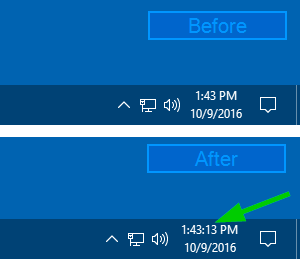
แค่นั้นแหละ! สิ่งนี้ทำให้นาฬิกาแถบงาน Windows 10 แสดงขึ้น วินาที .
ประวัติเล็กน้อยเกี่ยวกับนาฬิกาถาด
ใน Windows 9x เวอร์ชันเบต้าก่อนหน้านี้นาฬิกาบนแถบงานจะแสดงวินาทีโดยมีโคลอนกะพริบเช่นเดียวกับนาฬิกาแขวนและนาฬิกาข้อมือแบบดิจิทัล แต่ Microsoft สังเกตเห็นผลกระทบด้านประสิทธิภาพอย่างมากของนาฬิกาที่กะพริบ (ทุกวินาที)
Raymond Chen จาก Microsoft มีบล็อกโพสต์เกี่ยวกับหัวข้อนี้ในบล็อกของเขา“ The Old New Thing” เช็คเอาท์ เหตุใดนาฬิกาในแถบงานจึงไม่แสดงวินาที
ดังนั้นเนื่องจากการตีประสิทธิภาพการกะพริบลำไส้ใหญ่ (และการแสดงวินาที) จึงถูกลบออกในภายหลัง Microsoft ต้องยกเลิกคุณสมบัตินี้เพื่อบันทึกหน่วยความจำ 4K นั้นที่มีอยู่โดยคำนึงถึงระบบที่มีคุณสมบัติฮาร์ดแวร์ต่ำ
นั่นคือประวัติศาสตร์ ปัจจุบันคอมพิวเตอร์มีโปรเซสเซอร์ที่เร็วมากและมี RAM มากเกินพอและการแสดงวินาทีในนาฬิกาแถบงานจะไม่ทำให้เกิดผลกระทบต่อประสิทธิภาพ / เกณฑ์มาตรฐาน
ฟรีแวร์ของบุคคลที่สามเพื่อแสดงวินาทีในนาฬิกาถาด
หากคุณยังคงใช้ Windows 10 v1511, Windows 8 หรือรุ่นก่อนหน้าคุณสามารถใช้โปรแกรมของบุคคลที่สามเช่น 7+ Taskbar Tweaker , TClock Redux (ทั้งสองรองรับ Windows 10), TClockEx หรือ ทางเลือกอื่น .
โปรแกรมเหล่านี้ช่วยให้คุณแสดงวินาทีในนาฬิกาถาดและกำหนดวิธีการแสดงวันที่วันและเวลาในพื้นที่แจ้งเตือน การแก้ไขรีจิสทรีนี้ใช้ได้กับ Windows 10 v1607 ขึ้นไปและทดสอบได้ถึง v1809
คำขอเล็ก ๆ น้อย ๆ : หากคุณชอบโพสต์นี้โปรดแชร์สิ่งนี้?
การแบ่งปัน 'เล็ก ๆ น้อย ๆ ' หนึ่งครั้งจากคุณจะช่วยอย่างมากในการเติบโตของบล็อกนี้ คำแนะนำที่ดีบางประการ:- ขามัน!
- แบ่งปันไปยังบล็อกที่คุณชื่นชอบ + Facebook, Reddit
- ทวีต!